本站用的是WordPress系统,昨天晚上又偷偷自动升级成5.9.3。
出于主题、插件兼容性或使用习惯等原因,想关闭这个自动更像,却找不到这个关闭地方。百度一下找到了教程,记录一下顺便更新一篇文章。
关闭 WordPress 自动更新
# 方法一
推荐!编辑 WordPress 网站目录下的 wp-config.php 文件,添加如下代码:
define( 'AUTOMATIC_UPDATER_DISABLED', true );
# 方法二
编辑当前主题的 functions.php 配置文件(仪表盘 – 外观 – 编辑),添加:
add_filter( 'automatic_updater_disabled', '__return_true' );注:仅在当前主题下有作用,如果更换了主题就会失效。
# 方法三
安装插件:Easy Updates Manager
该插件可以控制 WordPress 中所有组件的更新,包括 WordPress 程序本身、插件、主题等,都可以分别设置更新规则,启用/禁用自动更新和更新提示。
WordPress 降级回退到旧版本
如果已经自动更新到最新版本,要还原为旧版本的话,可以使用插件 WP Downgrade 进行 WordPress 在线降级。
首先安装启用插件,打开 设置 – WP Downgrade 选项,输入要还原的版本号,保存更改。
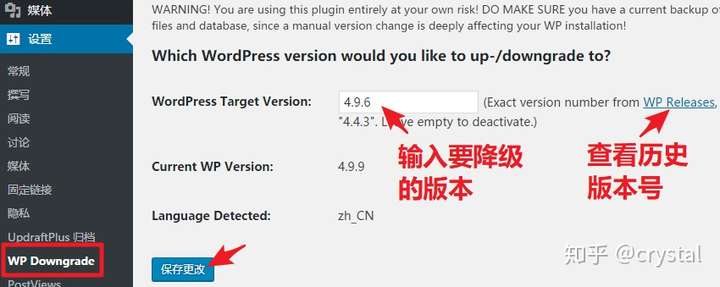
打开更新页面,WordPress 会提示可更新到刚输入的旧 WP 版本。点击 “现在更新” 即可自动安装旧版本在线降级。
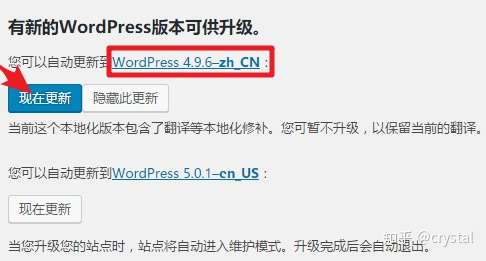
WordPress 恢复旧版本经典编辑器
WordPress 5.0 版本使用了全新的默认编辑器——Block Editor (古腾堡),采用了类似 Medium 的模块化编辑方式,用惯了经典编辑器(Classic Editor)可能对这种块编辑器很不习惯。
官方也提供了旧版本经典编辑器的恢复方法,在插件库搜索安装 Classic Editor 插件即可恢复。
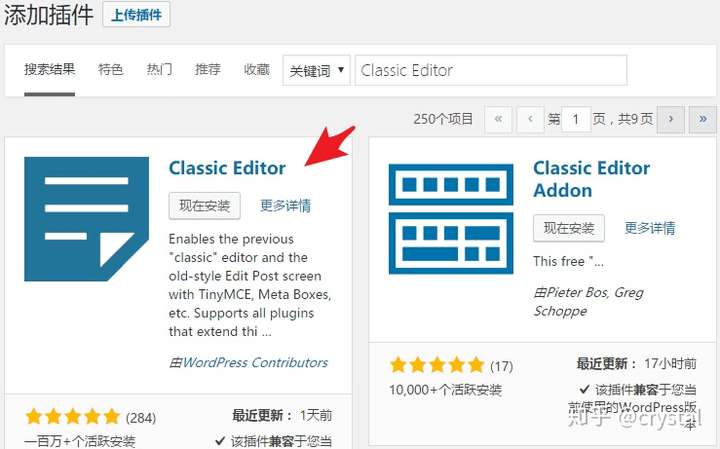
在设置中可以自由切换经典编辑器和块编辑器。
结语
虽然有时版本更新可能会导致旧的主题、插件等出现兼容性问题,但禁止自动更新只是让更新时间更可控,延迟缓冲下,出于安全原因依然建议保持更新到最新版本。
© 版权声明
文章版权归作者所有,未经允许请勿转载。










zhichi